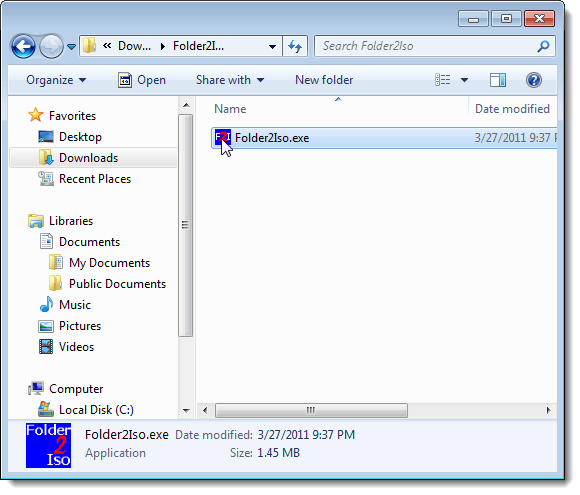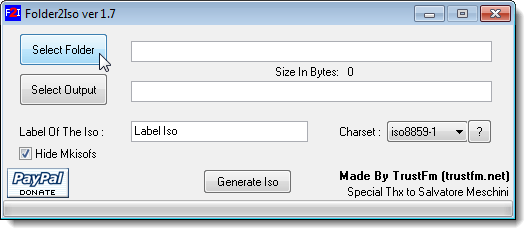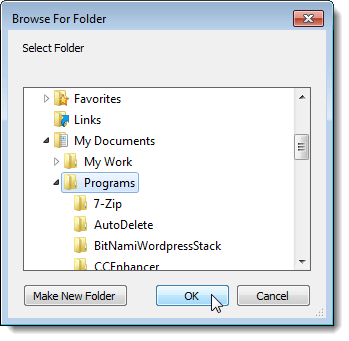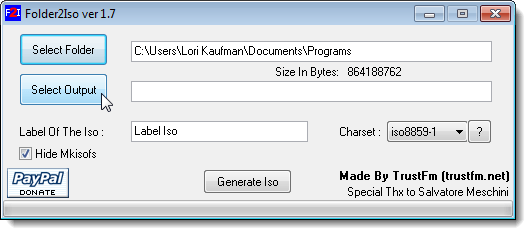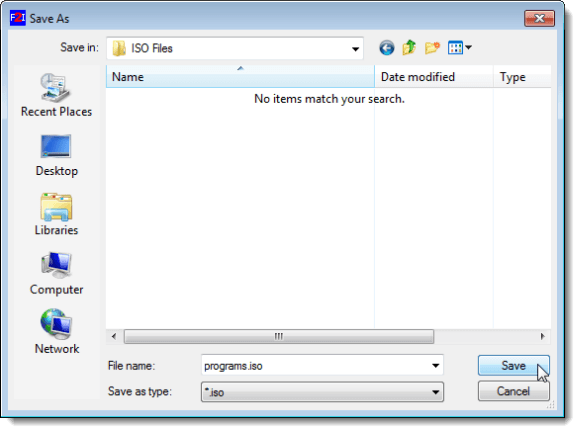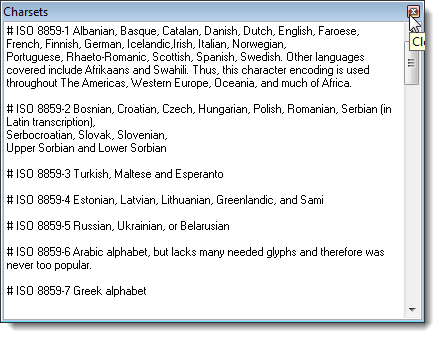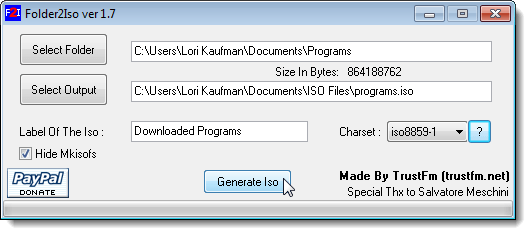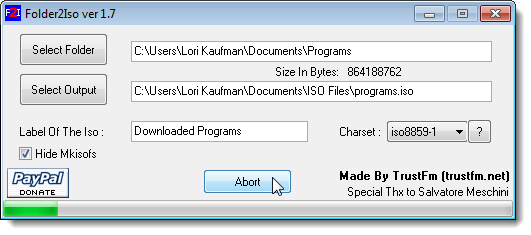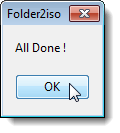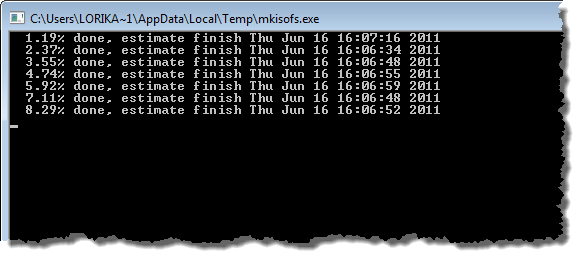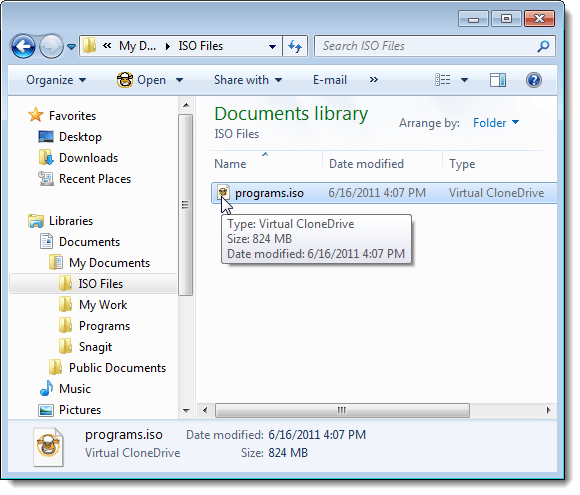Usar arquivos ISO é uma maneira muito popular de distribuir uma grande quantidade de arquivos pela Internet. Muitos pacotes de software estão disponíveis online como arquivos ISO que você pode baixar. Os arquivos ISO também podem ser usados para fazer backup de arquivos, como fotos, vídeos ou programas baixados, em um formulário de fácil acesso em um disco rígido ou em um CD / DVD.
encontrei uma ferramenta gratuita e portátil, chamada Folder2ISO, que permite criar arquivos ISO a partir de pastas no Windows. Baixar Folder2ISOde
http://www.trustfm.net/divx/SoftwareFolder2Iso.php?b2=1.
Folder2ISOé um programa portátil que não requer instalação . Para executar o programa, extraia o arquivo baixado e clique duas vezes no arquivo .exeresultante.
Para escolher uma pasta da qual você deseja criar um arquivo ISO, clique em Selecionar pasta.
O
Para selecionar o local para o arquivo ISO, clique em Selecionar saída.
No Salvar como caixa de diálogo, navegue até a pasta na qual você deseja salvar o arquivo ISO. Digite um nome para o arquivo ISO na caixa de edição Nome do arquivoe clique em Salvar.
OBSERVAÇÃO:Você não pode salvar o arquivo ISO na mesma pasta que você está convertendo para o arquivo ISO. Você deve selecionar um local diferente.
Insira um rótulo para o arquivo ISO na edição Label Of The Isocaixa.
6
Você pode selecionar um conjunto de caracteres diferente selecionando uma opção na lista suspensa Charset. Para obter informações sobre quais idiomas são abordados em cada conjunto de caracteres, clique no botão de ponto de interrogação.
7
A caixa de diálogo Charsetsexibe a caixa, listando os idiomas que cada conjunto de caracteres abrange. Para fechar a caixa de diálogo, clique no botão Xno canto superior direito.
Depois de ter escolhido na pasta para converter em um arquivo ISO e no local de saída, e defina as opções restantes, clique em Gerar Isopara criar o arquivo ISO.
O progresso da geração de arquivos ISO é exibido na parte inferior da caixa de diálogo Folder2ISO. Se você quiser parar a geração do arquivo ISO, clique em Abortar.
Quando o arquivo ISO tiver sido gerada, uma caixa de diálogo é exibida informando que o processo é Tudo concluído. Clique em OKpara fechar a caixa de diálogo.
Folder2ISOé uma interface de front-end para o programa Mkisofs. O Mkisofsé usado para gravar sistemas de arquivos, como iso9660, que são usados para criar CDROMs. Por padrão, a caixa de seleção Hide Mkisofsé selecionada para que você não veja o status de Mkisofssendo executado em segundo plano. Se você quiser ver esse status, marque a caixa de seleção Hide Mkisofspara que não haja uma marca de seleção na caixa. Uma janela de comando é exibida mostrando a porcentagem concluída do processo Mkisofs. A janela de comando fecha automaticamente quando o processo Mkisofsé concluído.
O arquivo ISO completo é gravado no local de saída especificado. Você pode ler minhas postagens anteriores em como montar imagens ISO usando o Virtual Clone Drive ou o built-in recursos do Windows 10.
Para fechar o Folder2ISO, clique no botão Xno canto superior direito da caixa de diálogo.
Agora, podemos facilmente fazer o backup de nossos programas baixados por queimando o arquivo ISO para DVD ou copiando o arquivo ISO para uma unidade externa. Os arquivos no arquivo ISO são facilmente acessados de qualquer maneira. Aproveite!